WordPressを使ったホームページの作り方/プラグインの使い方/ノーコード構築ブログ
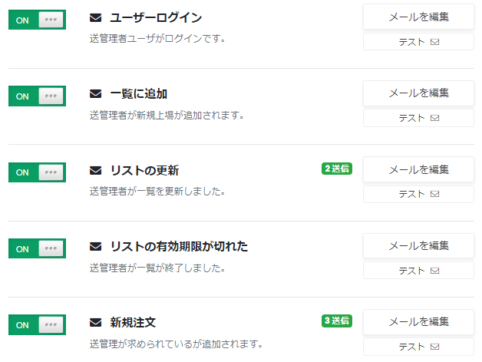
WordPressでマッチングサイト構築!PremiumPressのMicrojob メール基本設定を解説
HanamiWEBオンラインスクールでは
●バーチャル自習室でのリアルタイム質問!
●チャットで質問し放題!
●24時間学び放題のEラーニング教材!
全部ついて 2,500円/月!
WordPressでマッチングサイトを構築したい!と思った時に試したPREMIUMPRESSという海外製テーマ会社のMicro jobテーマについて、構築方法を解説しています。
今回はメールの設定を解説します。
メール設定で出来る事
PREMIUMPRESSの【メールアドレス】の箇所で設定をします。
- 送受信メール設定
- ヘッダー・フッター定型文設定
- メルマガ設定
が主な機能です。
メールアドレス設定
【メール設定】で設定をします。

送信元設定
PremiumPressのテーマから送信されるすべてのメールの送信者設定を行います。
- メールアドレス
- 送信者名
を入力します。
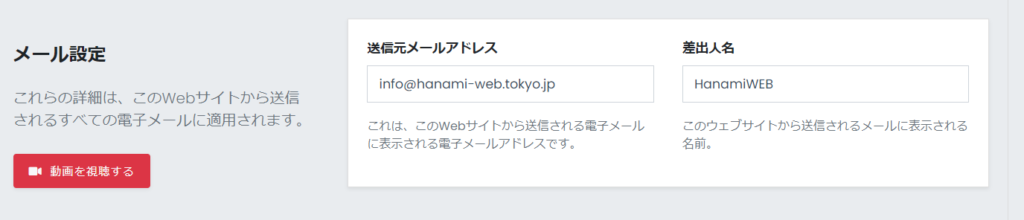
デフォルトメール設定
ユーザー登録が完了すると、ユーザーのチャットへこちらで設定したメールが送信されます。
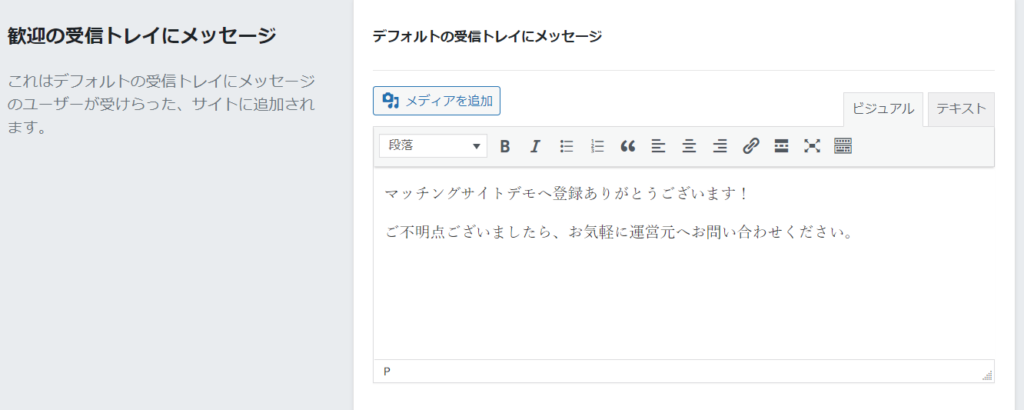
メールヘッダー定型文設定
全てのメールの冒頭に追加される文面です。特に不要な場合は空白で構いません。
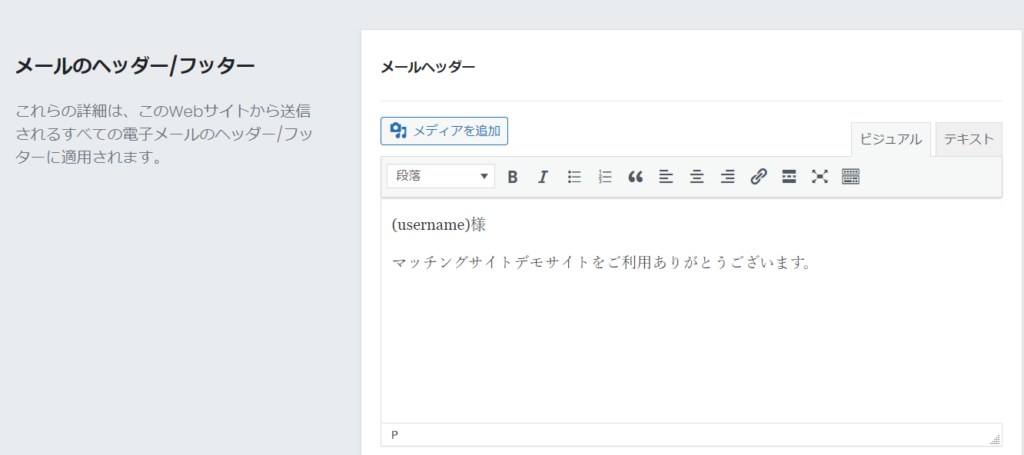
メールフッター定型文設定
全てのメールのフッターに追加される文面です。運営者情報を記載しておくと良いと思います。
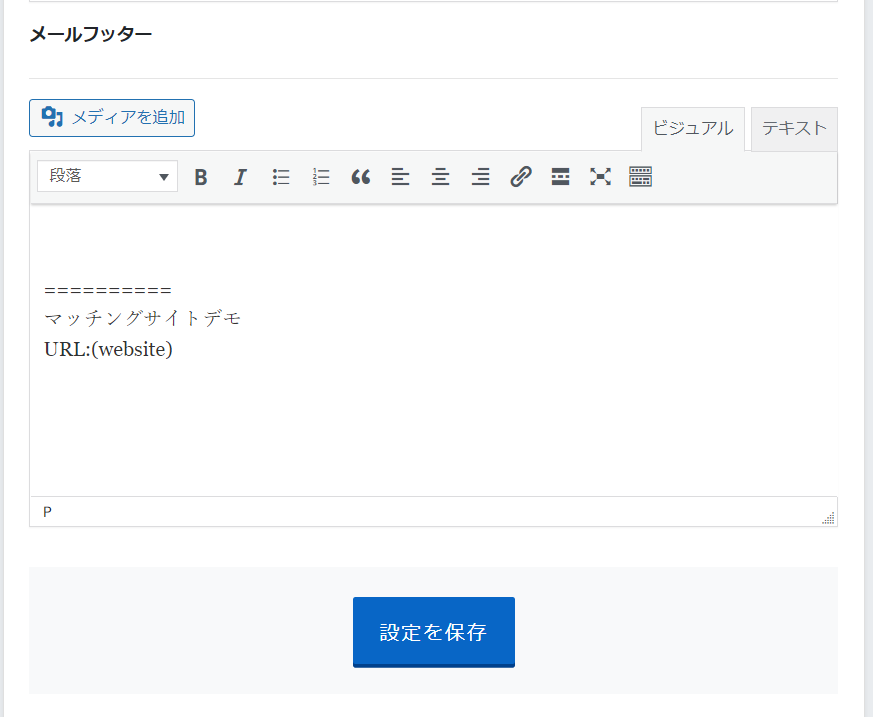
各種メール設定
【メールを管理する】で設定をします。

(ユーザー宛)メール
- 確認メールアドレスーユーザー登録時にメール検証機能をONにしている場合に送信されます
- 新しいユーザー登録ーユーザー登録した時に送信されます
- 新規注文ーメンバーシップ購入・商品購入など、ユーザーが購入をした時に送信されます
- 新しい家事ー出品サービスが購入された時に送信されます
- ジョブ受け入れー購入した商品が承諾され、取引がスタートした事を通知するメールになります
- ジョブ拒否ー購入した商品が承諾されず、取引が不成立した事を通知するメールになります。
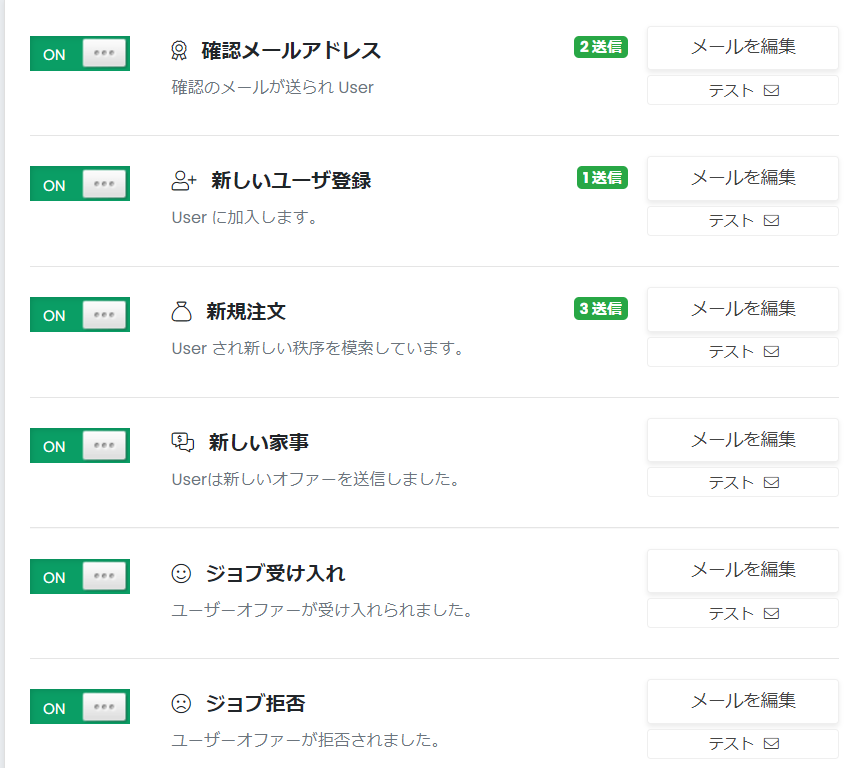
- 仕事の更新-出品した商品の情報が更新された事を通知するメールです。サービスの出品を承認制にしている場合等に送信されます。
- リストの有効期限が切れたー出品パッケージの有効期限が切れた事を通知するメールとなります
- Membership Expiredーメンバーシップの有効期限が切れた事を通知するメールとなります
- お問い合わせフォームーPremiumPress内蔵のお問合せフォームを利用してお問合せした時に送信される自動返信メールとなります
- 新しいメッセージープライベートチャットにメールが届いた事を通知するメールになります
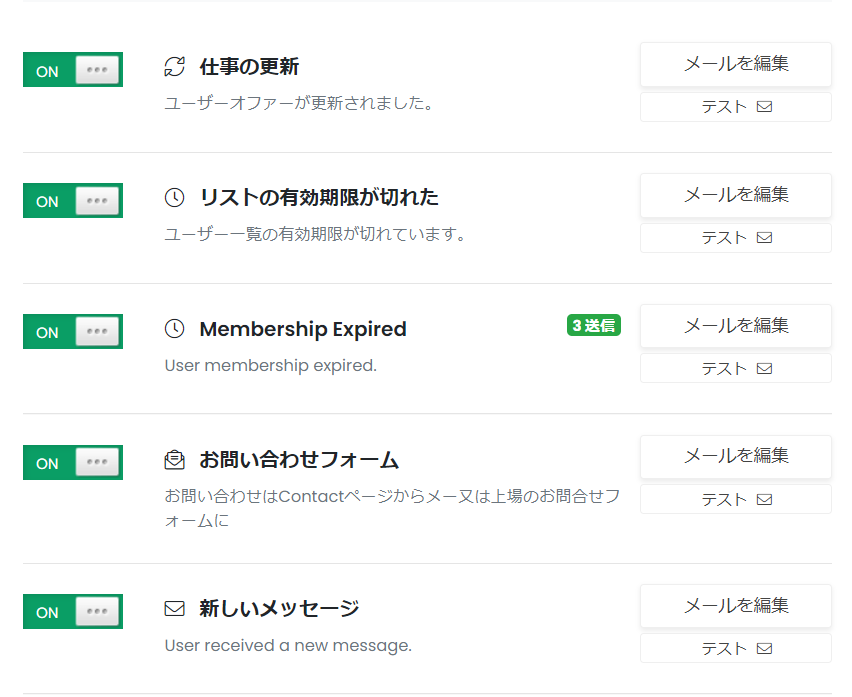
- 新しいクレジットが追加されましたーサイト内で利用できるデポジットが追加された事を通知するメールです
- Feedback received-評価が届いた事を通知するメールです
- 新しい試合を見ーユーザーマイページで通知登録をしているカテゴリーに新しいサービスが登録された時に通知されます。
- 友システムー友達追加しているユーザーが新しいサービスを出品した事を知らせるメールです
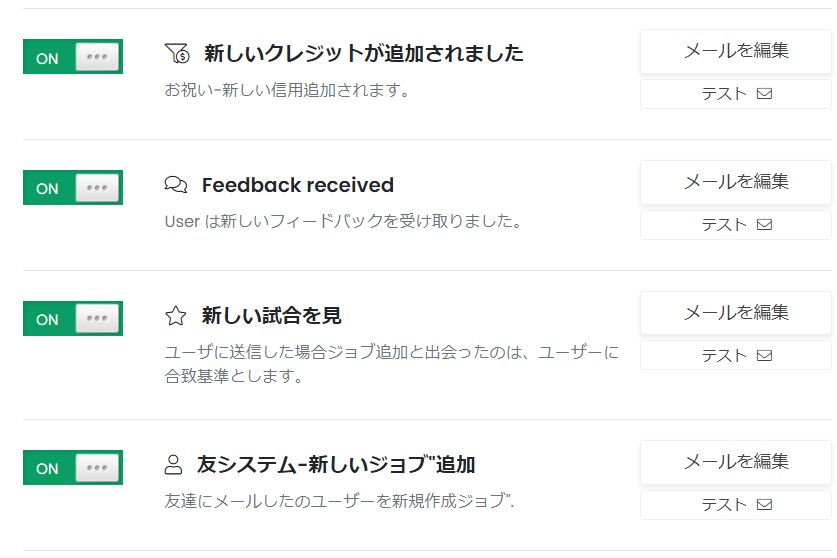
(管理者宛)メール
- 新しいユーザー追加ー新しくユーザー追加された時に送信されます
- ユーザーログインーユーザーがログインする度にメールが送信されます
- 一覧に追加ー新しく出品サービスが登録された事を通知するメール
- リストの更新ー出品サービスが更新された事を通知するメール
- リストの有効期限が切れた時ー出品サービスの有効期限が切れた事を通知するメール
- 新規注文ーユーザーがメンバーシップ購入・出品パッケージ購入など、支払いが発生した事を通知するメール
- 新Cashout請求ーユーザーが売上金申請をした事を通知するメール
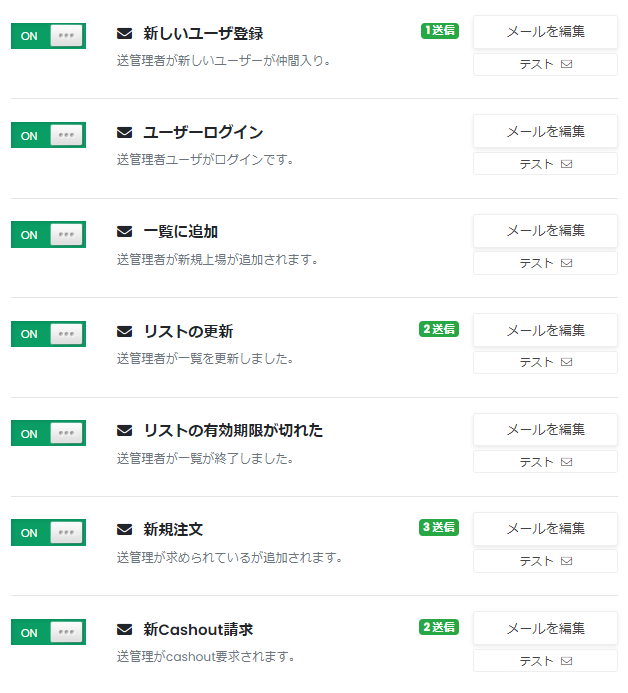
メールのログ確認
システムメールを見ると、今までに何通送信されているか把握できるのですが、長く運用しているとこの数値も管理しにくくなっていくと思います。
PremiumPressの【Logs】という箇所をクリックするとメールが送信されたか一覧でわかります。
メールだけではなく、どのユーザーが出品サービスを更新した、新規登録した等、全てのログを見る箇所です。
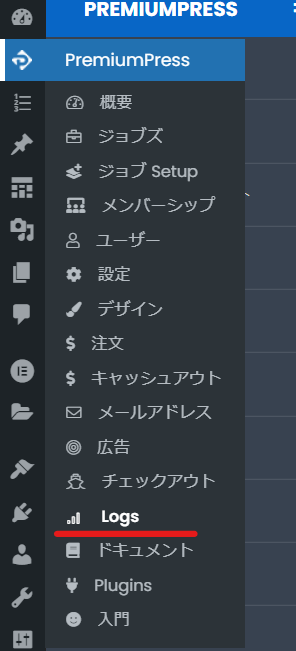
一括でメールを送信したい時
【Eメールを送信】を利用する事で、登録者に一括でメールを送信する事が出来ます。
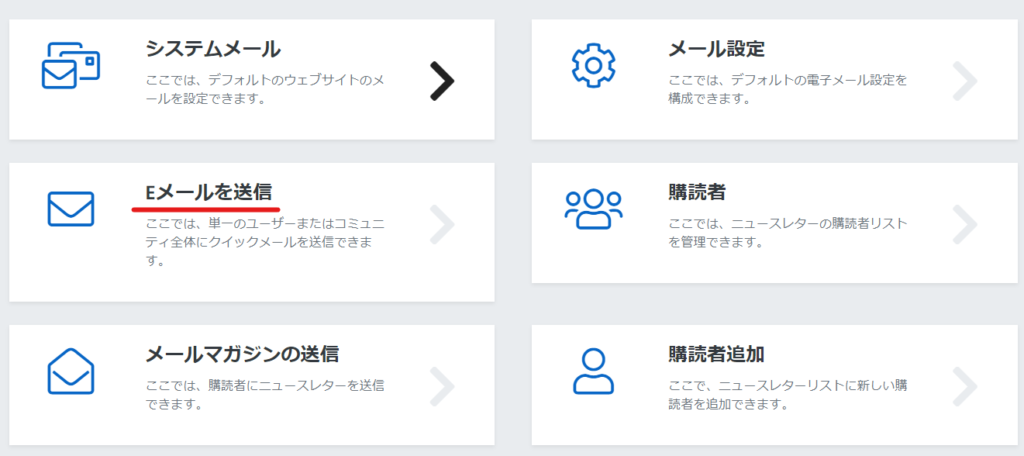
会員になっているユーザー全員へメールを送るか、特定の方へメールを送る事が出来ます。
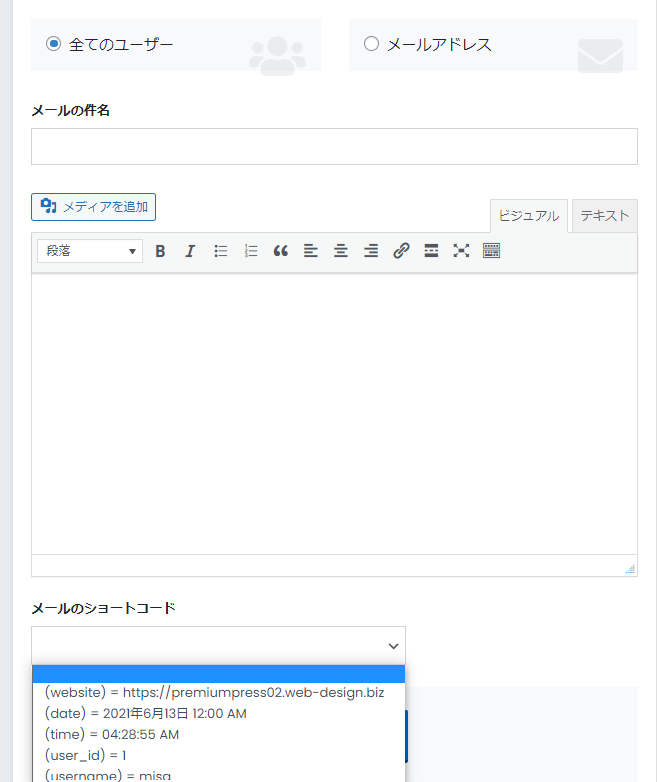
メルマガ設定
【ニュースレター設定】で設定を行います。

ニュースレター機能のON/OFF
- ニュースレターシステムーユースレターシステムのを有効にする場合はON
- 利用内蔵報システムー登録時にメール認証を行うかの設定
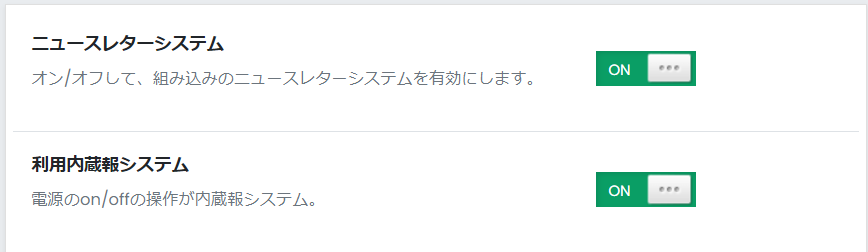
メルマガ登録検証メール
その下の箇所で、メルマガ登録時に自動返信で送られる検証メールを設定します。
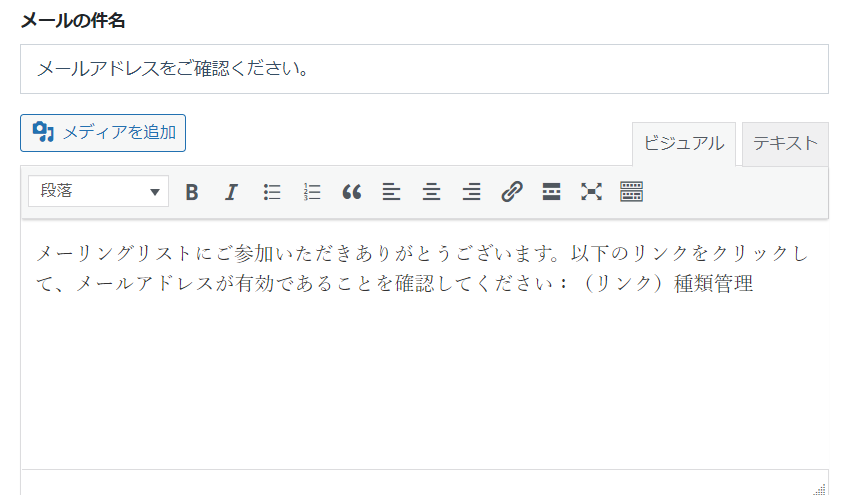
検証完了メール・メルマガ解除メール
- ありがとうページー検証メールをクリックした後に表示させるページを設定します。固定ページで1ページ作成しておく必要があります。
- 購読停止ページーお客様が購読停止をクリックした後に表示させるページを設定します。固定ページで1ページ作成する必要があります。
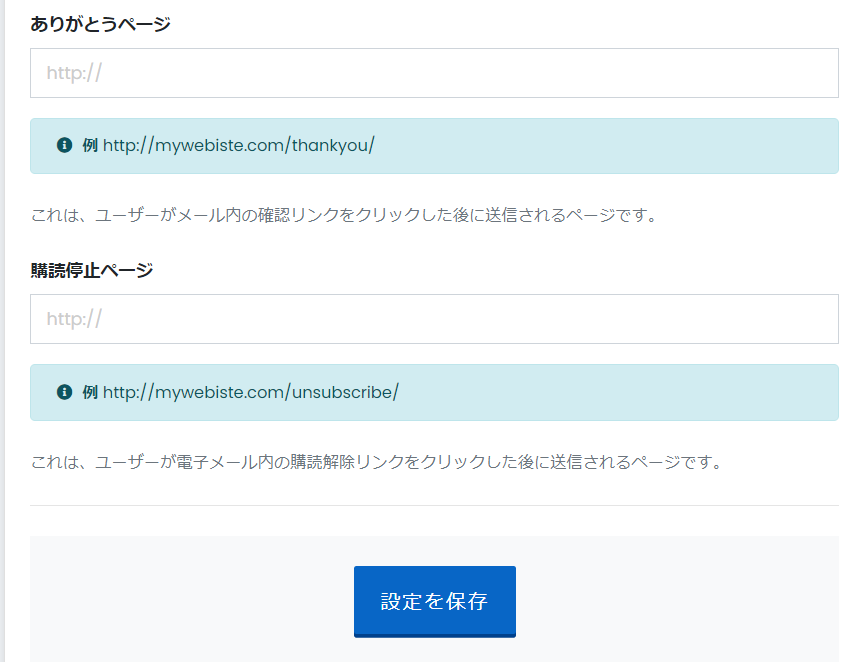
メルマガ購読者管理
【購読者】の項目で購読者を管理します。
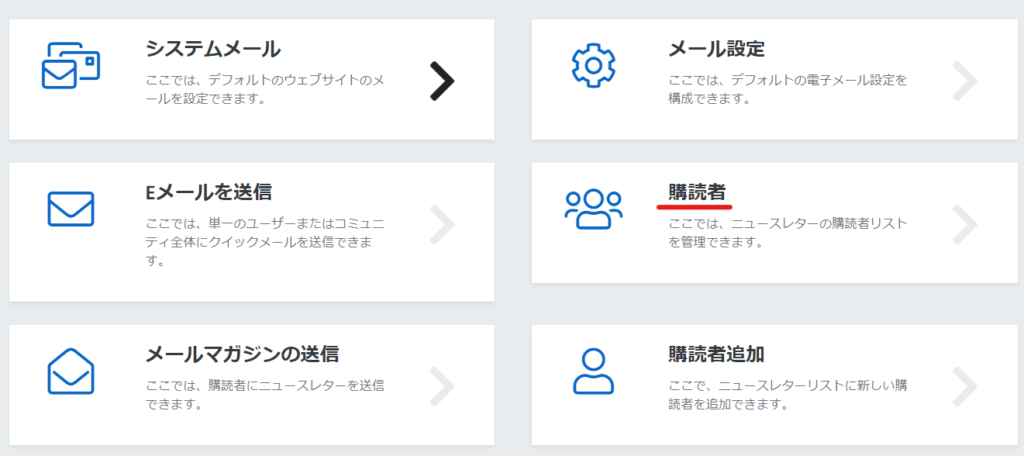
参加者一覧です
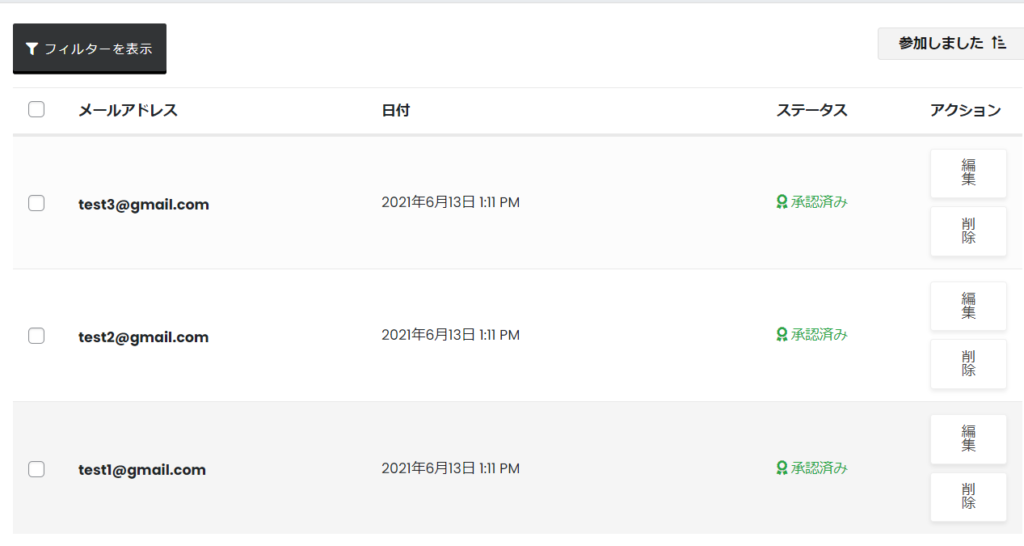
メルマガ送信
【メールマガジンの送信】で送信メールを作成します。
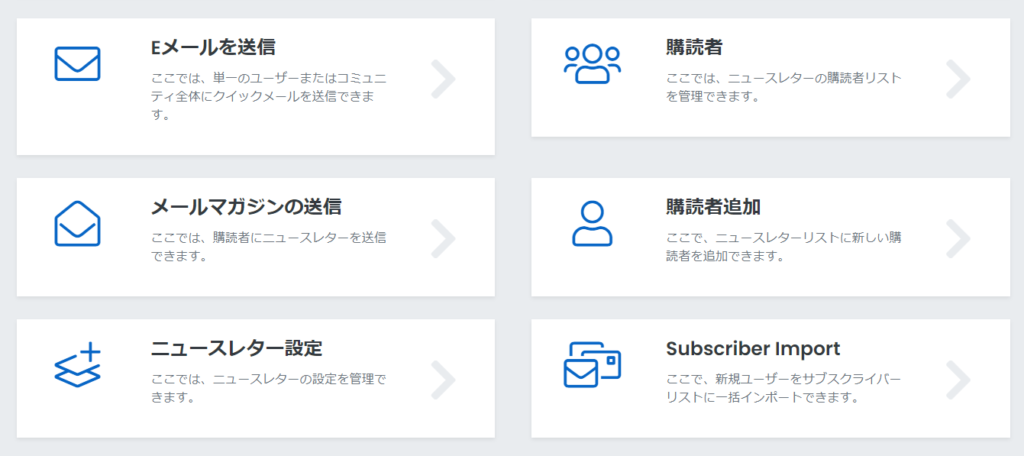
- 件名
- 本文
を入力して送信します。使えるショートコードは【メールのショートコード】という箇所にあります。
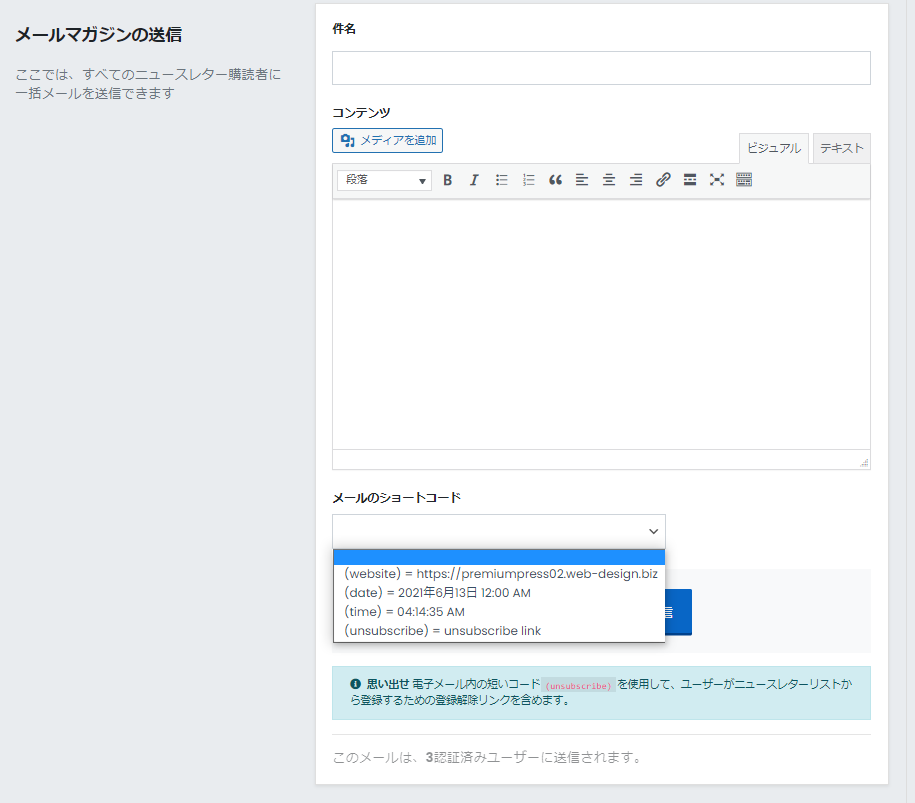
メルマガユーザー追加
【購読者追加】箇所から追加します。
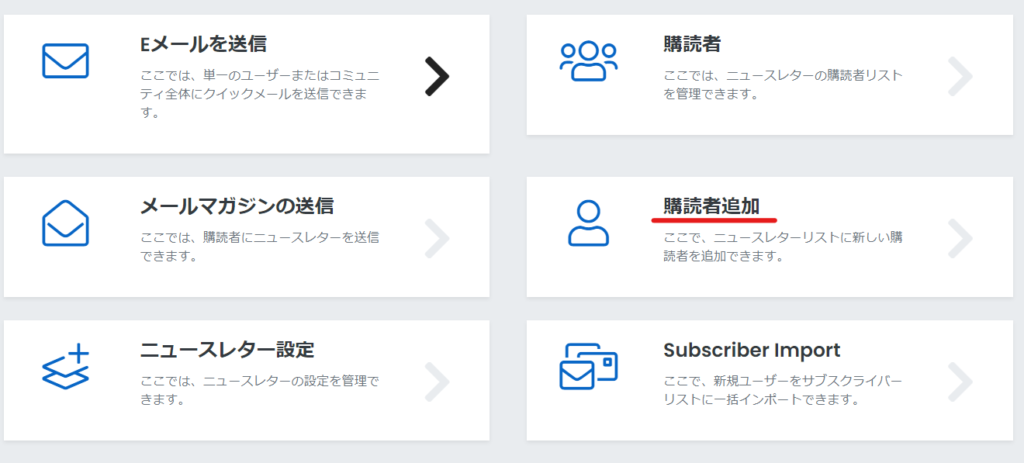
- メールアドレス
- 承認済み
に設定をして登録します。
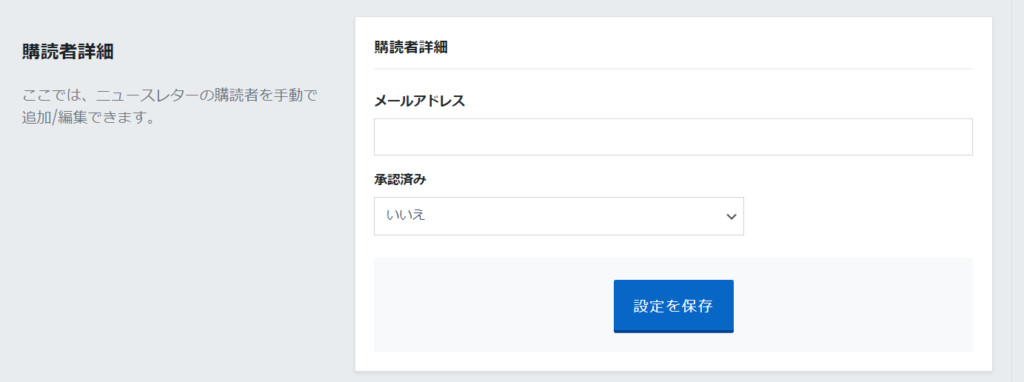
メルマガ一括登録
Subscriber Importの箇所でメルマガリスト一括登録可能です。
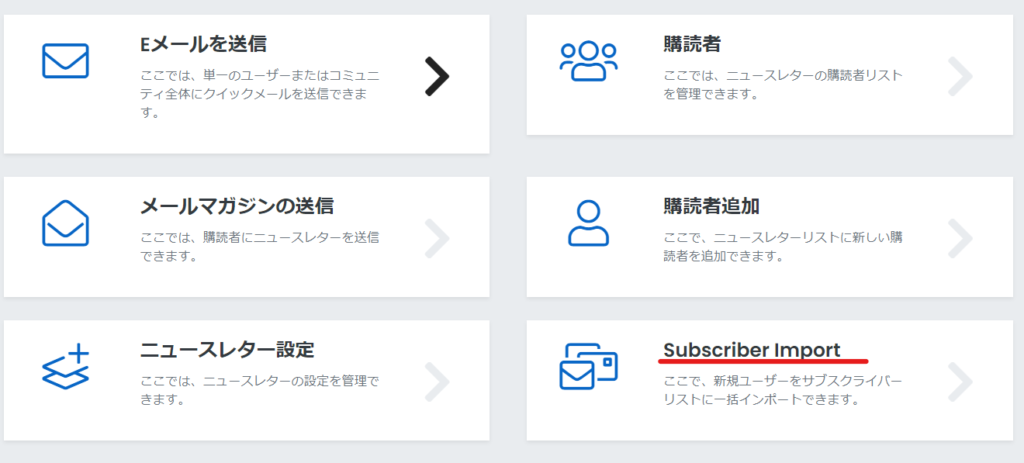
1行についき1メールアドレスを入力して登録します
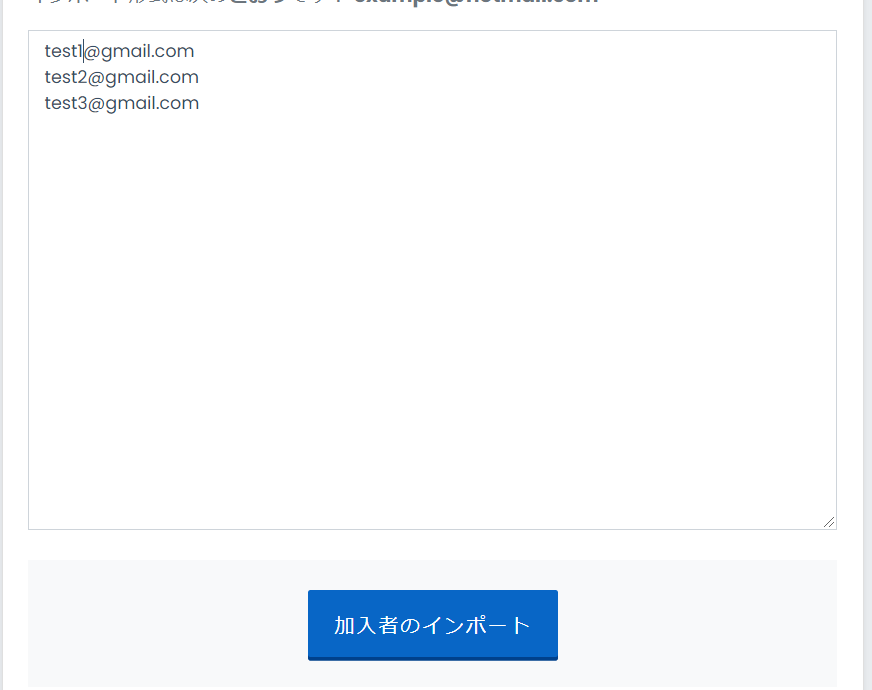
登録されました。
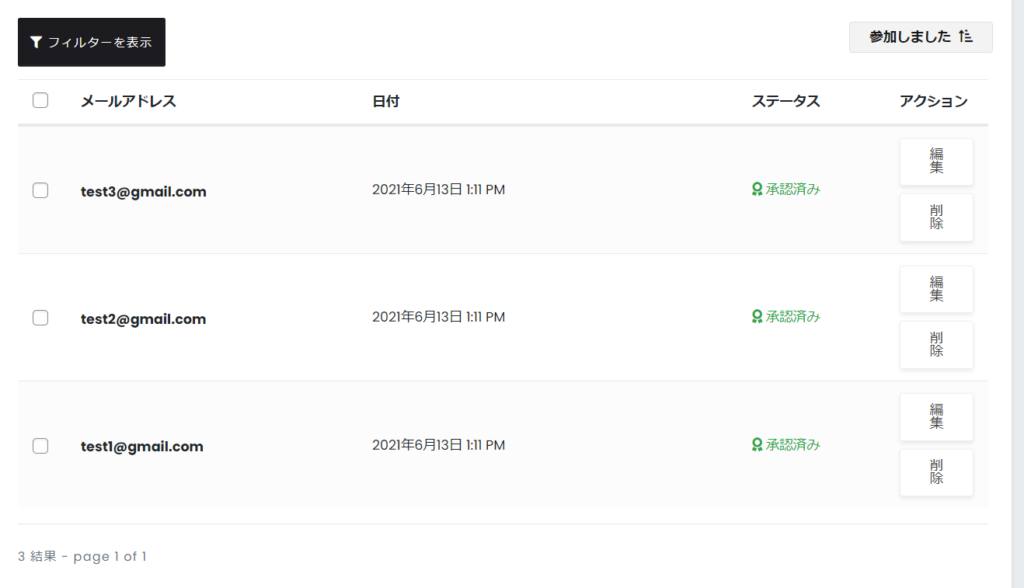
メールの設定箇所は多いですね。
また文面も元々が英語なので、全て翻訳しなおしたり、ご自身のサービスに合う文面へ変更する必要があります。
最短翌朝公開!土日祝も対応します!
超お急ぎホームページ制作プラン
超お急ぎでホームページを必要としている方向けの、ホームページ超お急ぎ制作プラン行っております!
最短翌朝公開、土日祝も対応します!お困りの方は是非、以下のバナーより詳細をご確認ください!
新着記事






